Como muchas otras aplicaciones en línea, WhatsApp hace todo lo posible para mantener la privacidad y seguridad de los datos de sus usuarios. La plataforma es relativamente segura con funciones como un inicio de sesión a la vez y autenticación de dos factores.
Pero, como todo lo que está conectado a Internet, existen vulnerabilidades de seguridad que las personas infames están encantadas de explorar. Debido a la naturaleza de WhatsApp, es esencial actuar rápido si cree que su cuenta fue vulnerada.
Este artículo le enseñará cómo detectar actividades sospechosas en WhatsApp y cómo proteger su cuenta. ¡Vamos a sumergirnos!

1. Inicie sesión en su cuenta de WhatsApp
Para comprender mejor cómo funciona la seguridad de WhatsApp, primero lo guiaremos para iniciar sesión en su cuenta. WhatsApp ofrece dos formas de acceder; en línea y vía iOS WhatsApp Messenger o el Aplicación WhatsApp para Android .
Usar la versión web de WhatsApp hace que escribir sea mucho más fácil, ya que puedes hacerlo en un teclado en lugar de tocar la pantalla de tu teléfono. Sin embargo, debes comenzar con tu dispositivo móvil.
- Abra una sesión web de WhatsApp en su tableta o teléfono tocando el puntos suspensivos verticales (tres puntos verticales) icono de menú en la ventana principal de WhatsApp.

- Seleccionar whatsappweb . Esto abre su cámara para usarla en el siguiente paso.
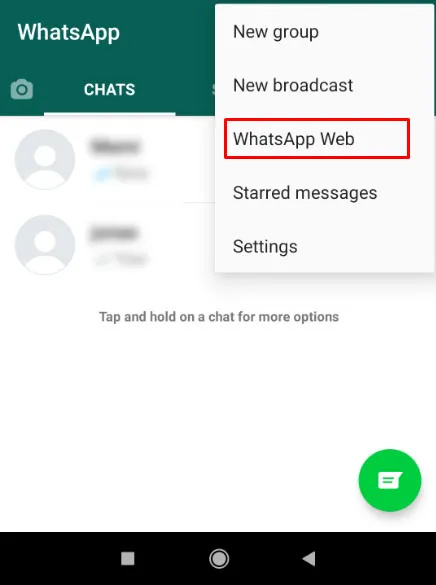
- Se le indicará que escanee un código QR, que puede obtener abriendo WhatsApp Web en su navegador.
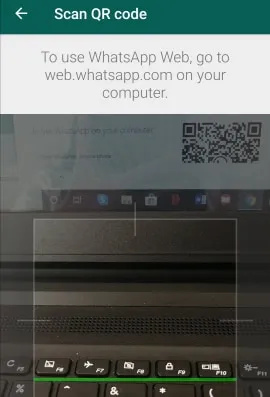
- Abierto whatsappweb usando un navegador en su PC.
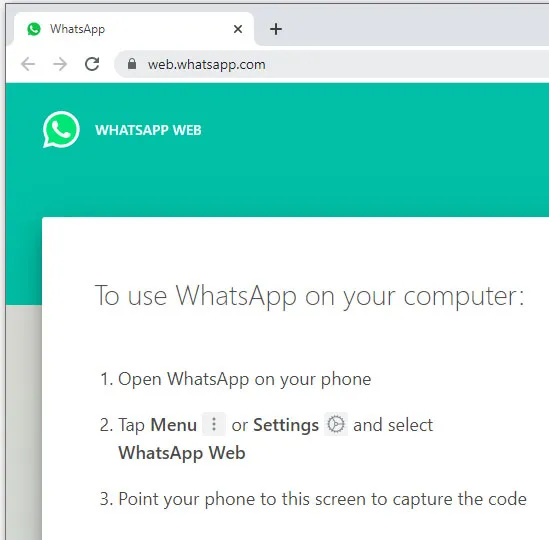
- Escanee el código QR en la ventana del navegador usando la cámara de su dispositivo.
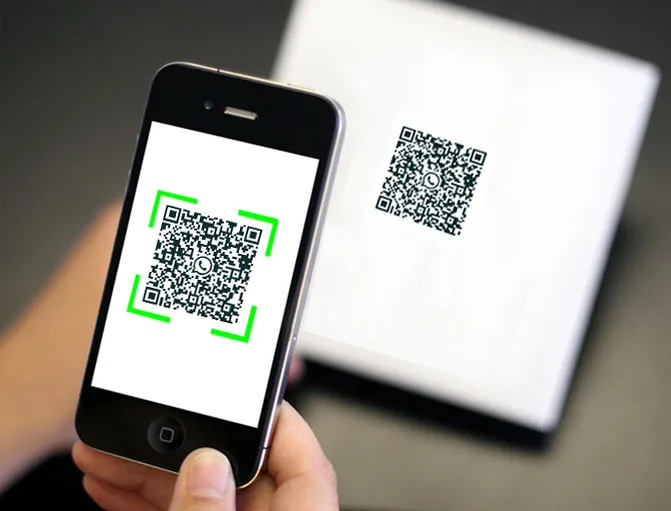
Ahora puedes escribir mensajes usando el teclado de tu PC y la ventana de WhatsApp de tu teléfono debería coincidir con lo que ves en el navegador, permitiéndote chatear e interactuar como de costumbre.
cómo tomar una captura de pantalla en Snapchat
2. Comprueba si alguien está usando tu cuenta de WhatsApp
WhatsApp es relativamente fácil de usar. Desafortunadamente, puede resultar complicado detectar a un intruso si no interactúa con la aplicación. Lo más probable es que este escenario sea el de alguien que sólo quiera escuchar sus conversaciones, pero algunos piratas informáticos también quieren apoderarse de su cuenta.
Independientemente de sus intenciones, utilizaremos esta sección para informarle sobre algunas señales de advertencia de que alguien está en su cuenta.
- Comprueba tu actividad de WhatsApp . Cuando abres WhatsApp, primero verás una lista de mensajes. Revise esta lista para ver si hay mensajes que no envió o recibió de personas que no conoce.
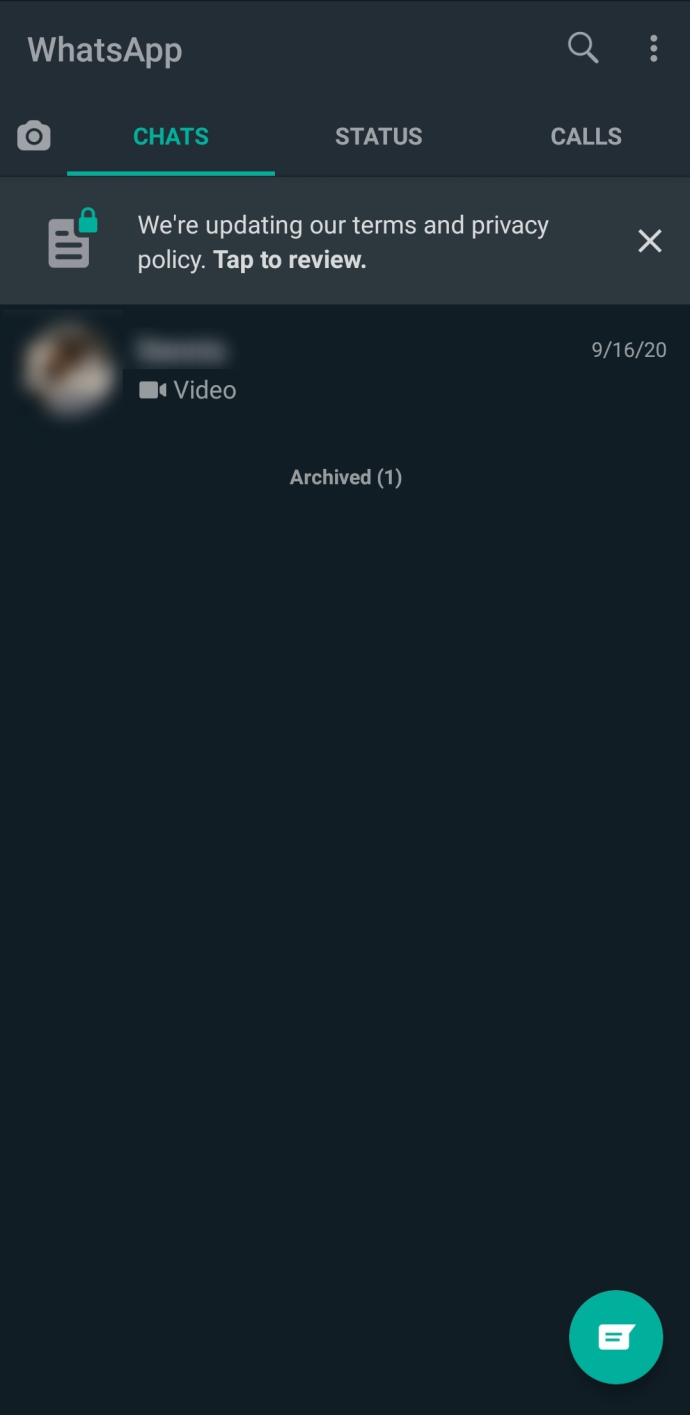
- Comprueba tu información de contacto . Si el intruso intenta secuestrar su cuenta, comenzará a cambiar su información de contacto. En el móvil, toca el puntos suspensivos verticales (tres puntos verticales) en la esquina superior derecha.

- Grifo Ajustes .
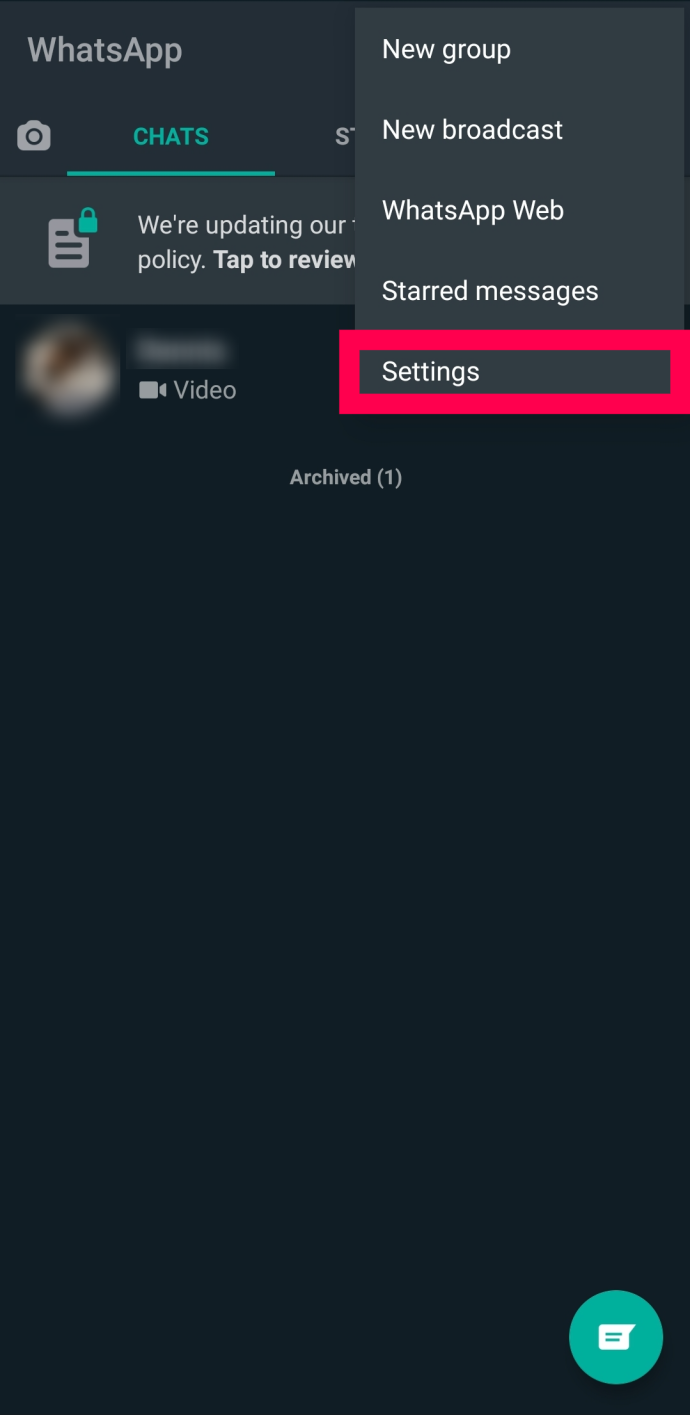
- Selecciona tu perfil en la parte superior del menú.
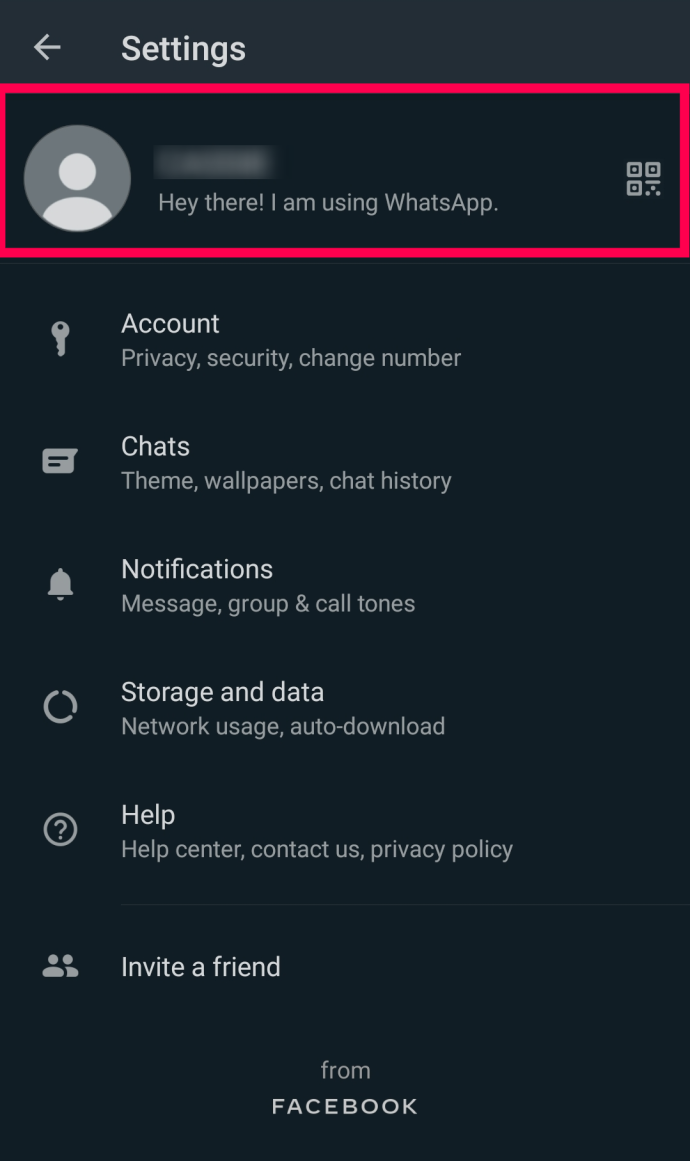
- Revisar la información y verificar que sea precisa y esté actualizada.
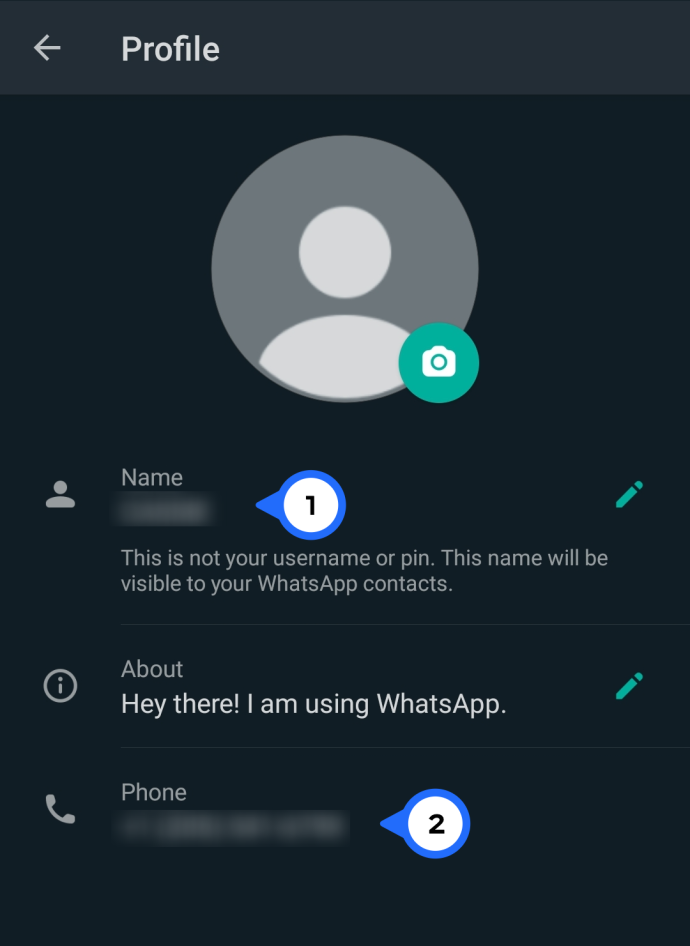
- Si algo ha cambiado o hay información que no reconoce, deberá proteger su cuenta. Siga los pasos de la siguiente sección sobre el uso de la verificación en dos pasos.
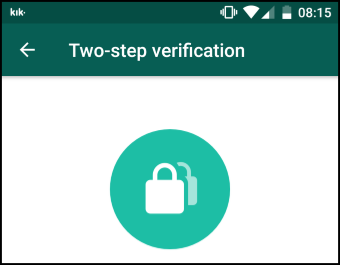
- Verifique los mensajes de WhatsApp. Busca tus mensajes escribiendo WhatsApp en el barra de búsqueda en la parte superior del iPhone o usando el lupa en Android. Busque mensajes sobre cambios de cuenta o acceso.
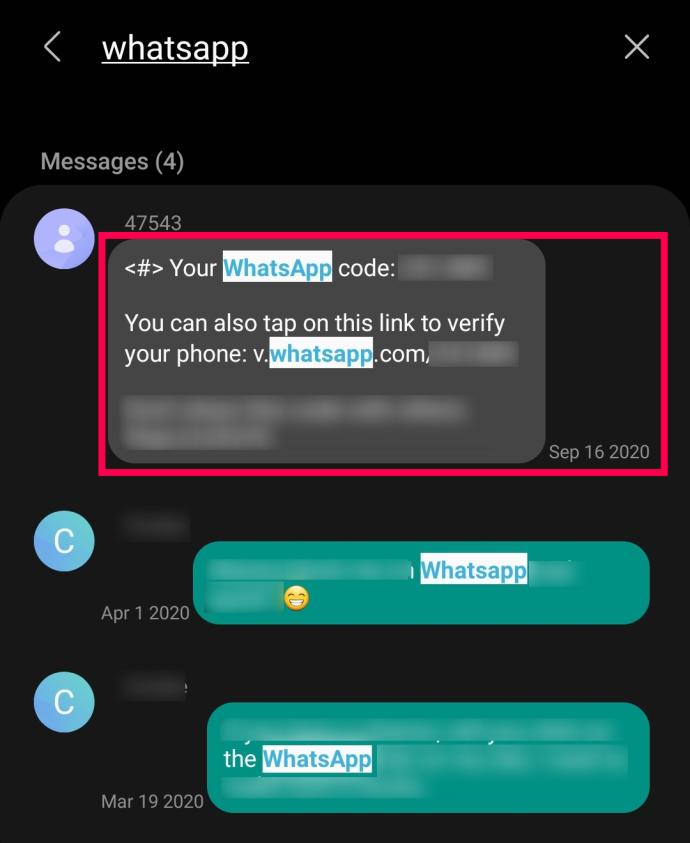
- Comprobar Nuevos amigos . Revise sus contactos en WhatsApp abriendo la aplicación y tocando el icono de chat en la esquina inferior derecha. Confirma que no hayan aparecido amigos nuevos y desconocidos en la lista.
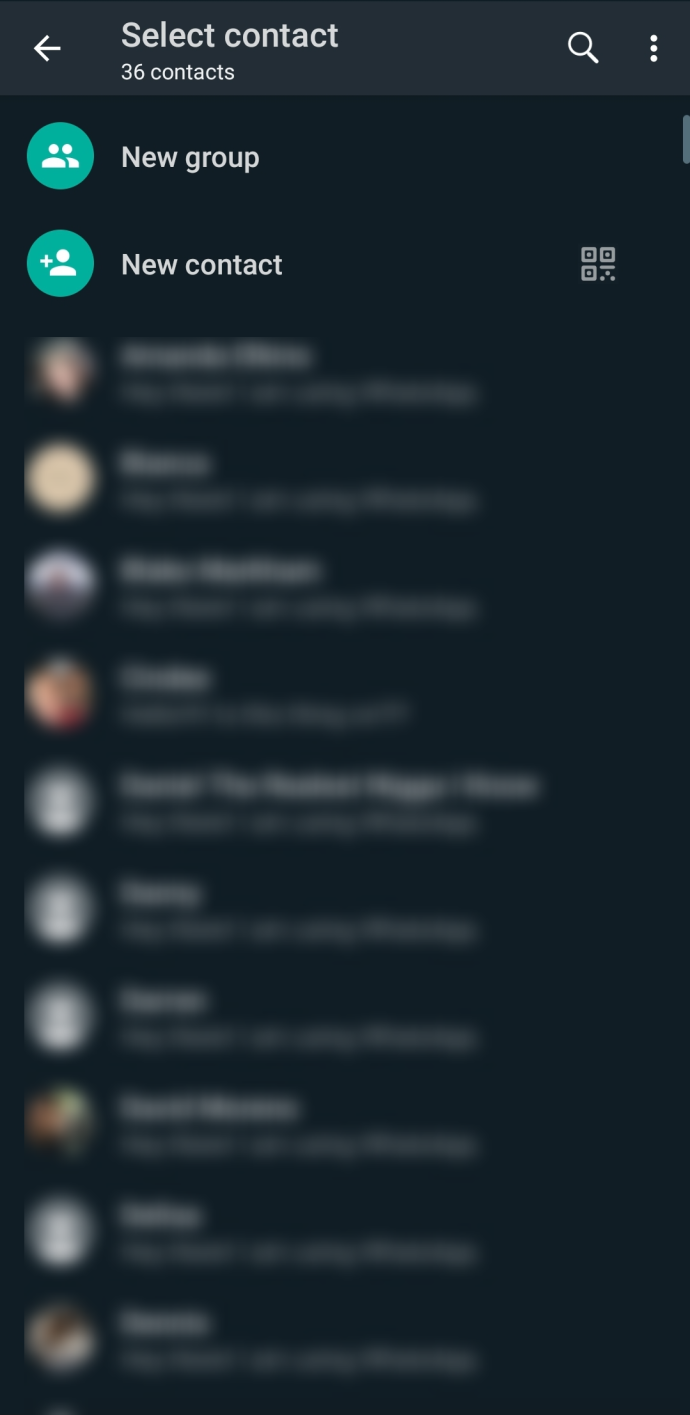
- Consulta las últimas sesiones de chat. Vea la última sesión o cualquier sesión abierta tocando el puntos suspensivos verticales (tres puntos verticales) icono de menú.

- Seleccionar Dispositivos vinculados .
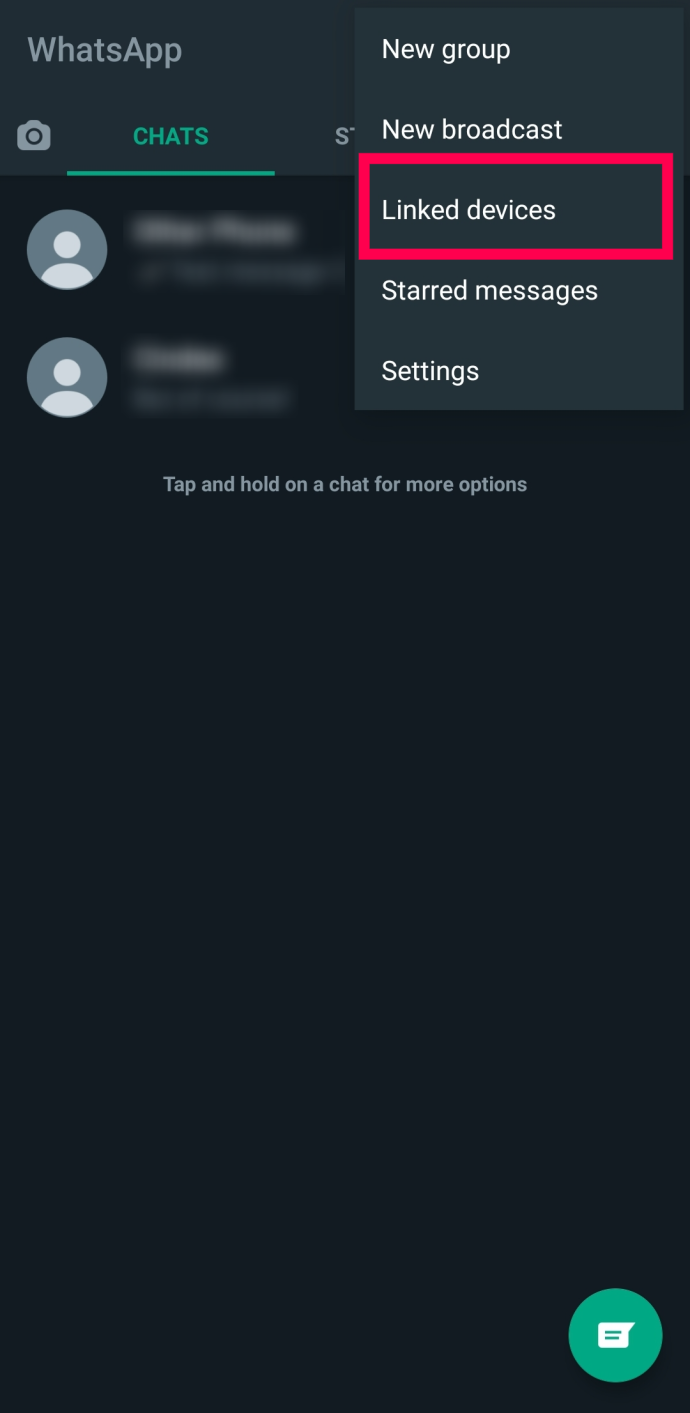
- Revisa el Último Activo… lista para cualquier dispositivo desconocido.
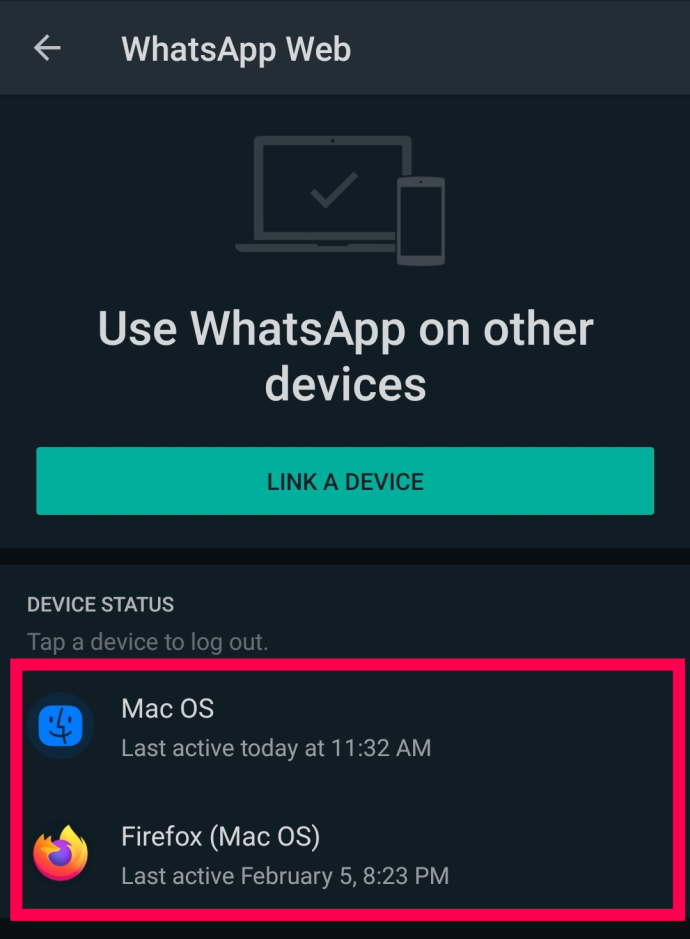
- Si encuentra un dispositivo desconocido, tóquelo y seleccione Cerrar sesión .
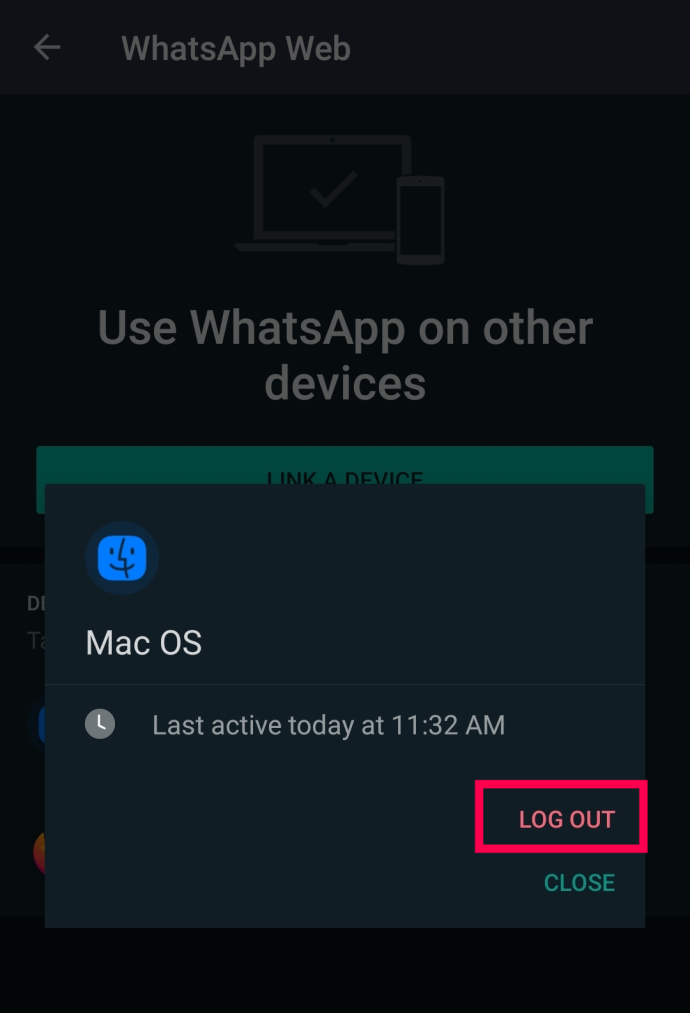
A diferencia de otros servicios, los pasos anteriores son la única forma de ver tu actividad de inicio de sesión en WhatsApp.
Asegurar su cuenta de WhatsApp
Si descubre que alguien más está usando su cuenta, es hora de protegerla. Tenga en cuenta que si se presenta alguna de las situaciones mencionadas anteriormente, deberá actuar rápidamente.
Cómo habilitar la autenticación de dos factores en WhatsApp
Si alguien ha estado usando tu cuenta de WhatsApp, debes bloquearla. Si tienes suerte, será un hermano o tu pareja espiando lo que estás haciendo. Si no tienes tanta suerte, podría tratarse de un hacker que roba tus contactos y tus datos y causa estragos en tu vida social. De cualquier manera, debes bloquearlo activando la autenticación de dos factores.
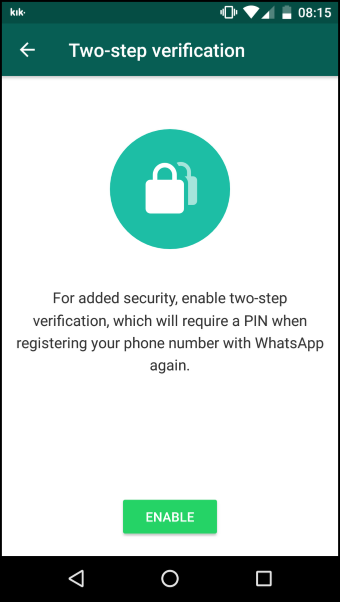
WhatsApp no utiliza contraseñas. En su lugar, debes habilitar la autenticación de dos factores. De esa forma, cualquiera que intente iniciar sesión deberá introducir un código de verificación.
- Abre WhatsApp y selecciona el puntos suspensivos verticales (tres puntos verticales) icono de menú de la ventana principal.

- Seleccionar Ajustes y luego Cuenta .
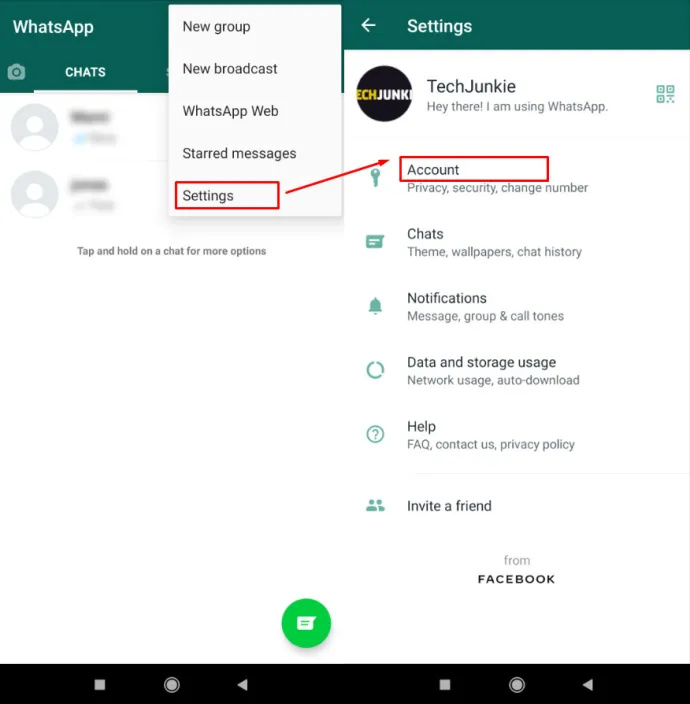
- Elegir Verificación de dos pasos, luego toque Permitir .
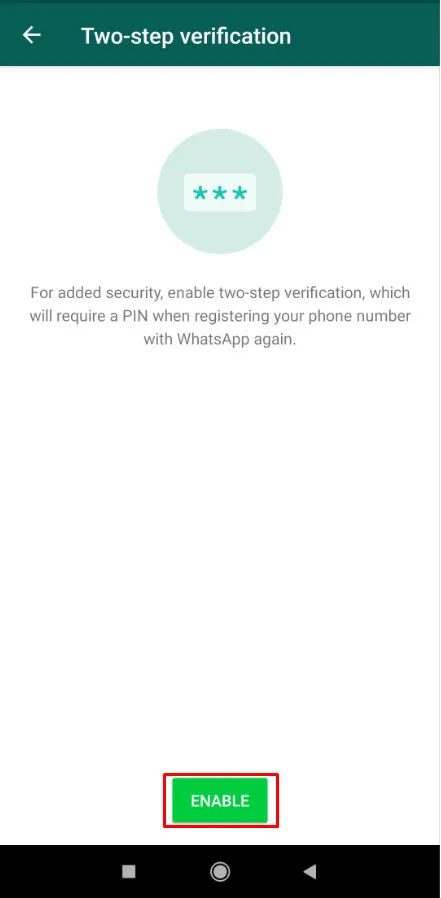
- Escriba un código PIN de 6 dígitos y luego toque Próximo .
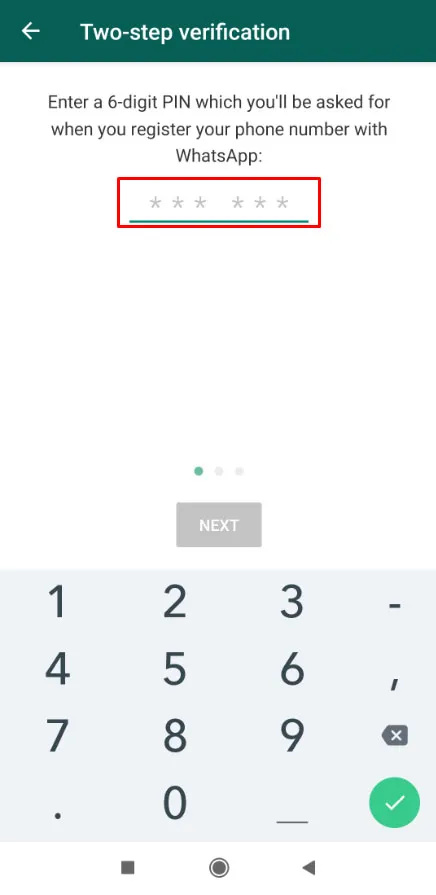
Una vez configurado, deberás ingresar ese código PIN para autenticarte cada vez que abras WhatsApp. Asegúrese de que el PIN no sea algo obvio que otros puedan elegir. Después de completar los pasos anteriores, habrá asegurado aún más su cuenta de WhatsApp.
WhatsApp es una aplicación muy segura, pero será tan segura como la mantengas. Usar la autenticación de dos factores es una forma viable de bloquear su cuenta si alguien ha estado accediendo a ella.
Preguntas frecuentes sobre WhatsApp pirateado
¿Qué puedo hacer si perdí el acceso a mi cuenta de WhatsApp?
Lo más probable es que un hacker se haya apoderado de su cuenta. Cuando esto sucede, no puedes iniciar sesión y toda la información de tu cuenta está en manos del hacker. Recuperar su cuenta puede ser complicado. Afortunadamente, todavía puedes reclama tu cuenta de whatsapp .
Recibí un código de verificación de texto de WhatsApp. ¿Eso significa que alguien está usando mi cuenta?
Una de las formas más notorias en que alguien puede obtener acceso a su cuenta de WhatsApp es obteniendo el código de verificación de texto. Si WhatsApp te envía un código de verificación por mensaje de texto que no invocaste, es mejor ignorarlo.
cómo abrir un archivo .psd
Incluso puede recibir varios códigos seguidos. Sin embargo, WhatsApp solo enviará una cantidad determinada de códigos de verificación dentro de un período específico. Luego, la aplicación lo bloqueará si cierra sesión.









